
Comment désactiver la fonction mode veille dans Win7 ? De nombreux utilisateurs de Win7 constatent que l'ordinateur se met automatiquement en veille de temps en temps lors de l'utilisation de l'ordinateur, ce qui affecte grandement son utilisation, ils souhaitent donc l'éteindre. En fait, nous pouvons désactiver directement la fonction d'hibernation en configurant le système, ou nous pouvons utiliser la commande de configuration pour libérer le mode d'hibernation une fois pour toutes. Alors, comment utiliser ces méthodes spécifiquement ? Ci-dessous, l'éditeur vous proposera un tutoriel sur la désactivation du mode hibernation dans win7 Les amis dans le besoin peuvent y jeter un œil ensemble.

Méthode 1 pour désactiver l'hibernation dans Win7 :
1. Cliquez sur Démarrer-Panneau de configuration pour ouvrir le panneau de configuration Win7.
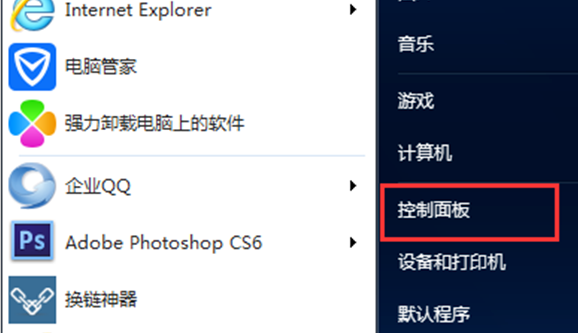
2. Recherchez « Options d'alimentation » et ouvrez-le.
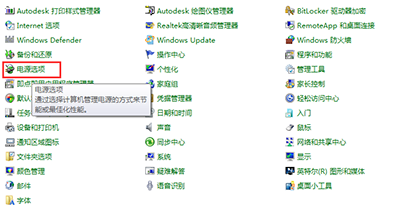
3. Cliquez sur « Modifier le temps de veille de l'ordinateur » dans la fenêtre des options d'alimentation pour ouvrir la page des paramètres correspondante.
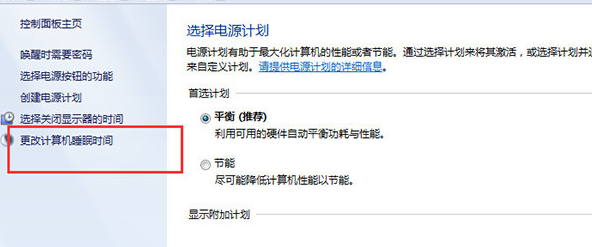
4. Dans les deux paramètres de la colonne « Mettre l'ordinateur en veille », sélectionnez « Jamais », puis cliquez sur le bouton « Enregistrer les modifications » pour enregistrer les paramètres.
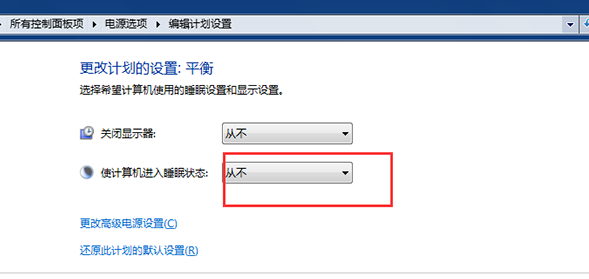
Méthode 2 pour désactiver l'hibernation dans Win7 :
1. Cliquez sur Démarrer-Tous les programmes-Accessoires-Bloc-notes pour créer une nouvelle fenêtre Bloc-notes.
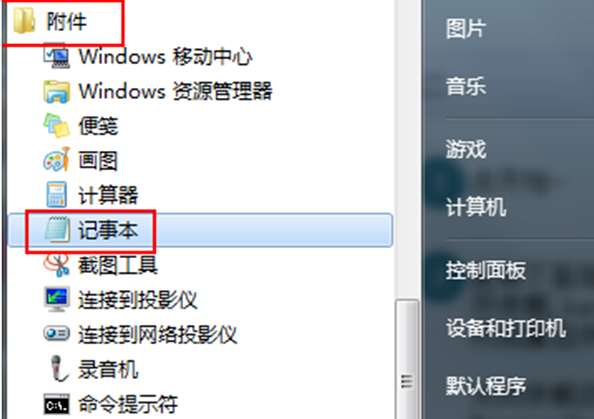
Réécrivez cette phrase, la phrase originale est la suivante : La commande pour désactiver l'hibernation consiste à saisir ou à copier la commande suivante dans le Bloc-notes : @powercfg-hoff (veuillez copier la partie en gras). Redémarrez la fonction d'hibernation : @powercfg-hon.
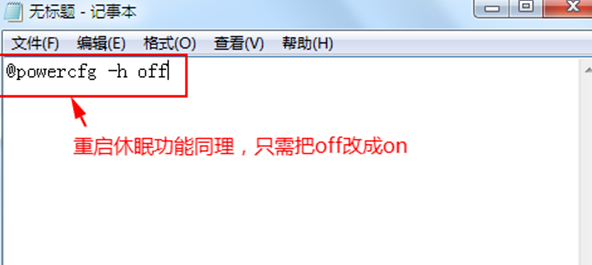
3. Enregistrez en tant que fichier .bat avec n'importe quel nom de fichier, par exemple en désactivant hibernation.bat et en activant hibernation.bat. La figure ci-dessous prend aa.bat comme exemple.
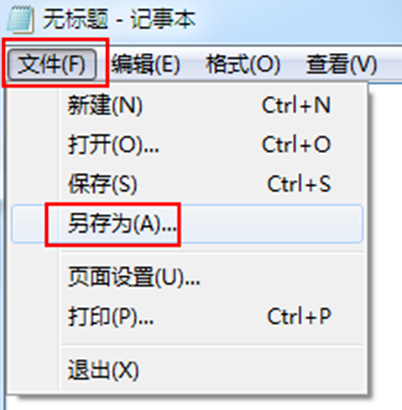
4. Cliquez avec le bouton droit sur le fichier de commandes créé, exécutez-le en tant qu'administrateur et complétez les commandes appropriées.
C'est toutComment désactiver la fonction mode veille dans Win7 ? L'intégralité du didacticiel sur la façon de désactiver le mode hibernation dans Windows 7 est ici. Pour plus d'informations, veuillez prêter attention à ce site.
Ce qui précède est le contenu détaillé de. pour plus d'informations, suivez d'autres articles connexes sur le site Web de PHP en chinois!
 Sinon, utilisation dans la structure de boucle Python
Sinon, utilisation dans la structure de boucle Python
 Une liste complète des touches de raccourci d'idées
Une liste complète des touches de raccourci d'idées
 Le taux de réussite du ticket de réserve du chemin de fer 12306 est-il élevé ?
Le taux de réussite du ticket de réserve du chemin de fer 12306 est-il élevé ?
 Comment masquer l'adresse IP sur TikTok
Comment masquer l'adresse IP sur TikTok
 Dans quel langage le vscode peut-il être écrit ?
Dans quel langage le vscode peut-il être écrit ?
 Comment installer le pilote d'imprimante sous Linux
Comment installer le pilote d'imprimante sous Linux
 Comment résoudre le code tronqué de securecrt
Comment résoudre le code tronqué de securecrt
 Que diriez-vous du processeur n5095
Que diriez-vous du processeur n5095
 Comment résoudre le problème selon lequel le dossier Win10 ne peut pas être supprimé
Comment résoudre le problème selon lequel le dossier Win10 ne peut pas être supprimé